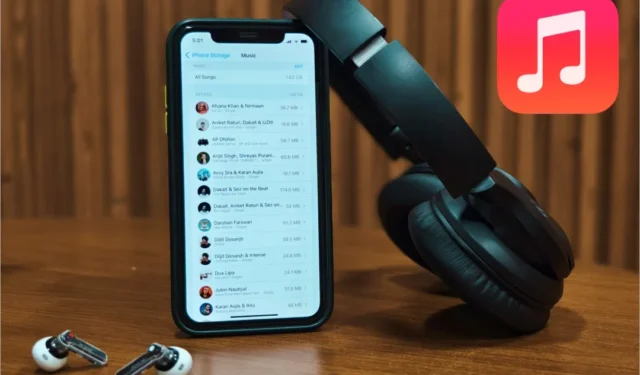
Iedomājieties, ka mēģināt atbrīvot vietu savā iPhone tālrunī, lai atrastu Apple Music lejupielādes, kas atsakās kustēties. Nomākta, vai ne? Daudzi lietotāji sūdzas, ka nevar izdzēst lejupielādētās dziesmas vai albumus no Apple Music savos iPhone tālruņos. Par laimi, ir vairāki labojumi, lai tos izdzēstu. Mēs esam izveidojuši sarakstu ar labojumiem, lai noņemtu lejupielādētās dziesmas no Apple Music un atgūtu krātuves vietu jūsu iPhone tālrunī.
Vispirms izmēģiniet pamata labojumus
Apple Music parāda lejupielādētās dziesmas ar īpašu pelēku apli ar lejupvērstas bultiņas ikonu. Šī ikona blakus dziesmas nosaukumam nozīmē, ka tā ir pieejama klausīšanai bezsaistē jūsu iPhone tālrunī. Un, ja šī ikona nav redzama, tas nozīmē, ka dziesma ir tikai daļa no jūsu Apple Music Library, taču tā nav lejupielādēta jūsu iPhone tālrunī.

Sāksim ar šiem vienkāršajiem risinājumiem, pirms mēģinām izmantot sarežģītākus risinājumus, lai izdzēstu šīs lejupielādētās dziesmas no Apple Music.
1. Restartējiet savu iPhone: restartējot iPhone, tiek pārtraukti visi iestrēgušie procesi. Tas ir vienkāršākais veids, kā novērst problēmas un atjaunot tās normālā stāvoklī. Tātad, mēģiniet restartēt savu iPhone .
2. Programmatūras atjauninājums: īslaicīga kļūme var novērst dziesmu pievienošanu Apple Music bibliotēkai. Noteikti atjauniniet savu iPhone uz jaunāko iOS versiju. Lai atjauninātu savu iPhone, lietotnē Iestatījumi dodieties uz Vispārīgi un atlasiet Programmatūras atjaunināšana . Ja ir pieejams iOS atjauninājums, atjauniniet savu iPhone. Pēc tam mēģiniet izdzēst lejupielādētās dziesmas.

Izdzēsiet dziesmas no krātuves, izmantojot iestatījumus
Ja lietotne Apple Music neļauj tieši izdzēst šīs lejupielādētās dziesmas, varat izmantot lietotni Iestatījumi, lai piekļūtu visai iPhone krātuvei. Daži Reddit lietotāji ir guvuši panākumus ar šo metodi. Šeit ir sniegta detalizēta rokasgrāmata par to.
1. Atveriet lietotni Iestatījumi un atlasiet Vispārīgi . No turienes pieskarieties iPhone krātuve .

2. Ritiniet uz leju programmu sarakstā un atlasiet Mūzika . Jūs redzēsit lejupielādētās dziesmas, kas aizņem zināmu vietu krātuvē. Lai veiktu izmaiņas, pieskarieties Rediģēt .

3. Ja vēlaties noņemt tikai atsevišķas dziesmas, pirms sadaļas Visas dziesmas un izpildītāji tiks parādīta dzēšanas ikona. Pieskarieties dzēšanas ikonai blakus Visas dziesmas un izvēlieties pogu Dzēst , lai uzreiz noņemtu visas lejupielādētās dziesmas. Tādā pašā veidā varat dzēst arī konkrētu izpildītāju dziesmas.

4. Lai izdzēstu noteiktas dziesmas vai albumus, pieskarieties tā izpildītāja vārdam, kura mūziku vēlaties noņemt.

Izdzēsiet dziesmas no mūzikas sadaļā Iestatījumi
Varat mēģināt dzēst dziesmas no lietotnes Iestatījumi sadaļas Mūzika. Vairāki lietotāji apliecināja, ka tas darbojas , ja viņi nevarēja noņemt šīs lejupielādētās dziesmas no saviem iPhone tālruņiem.
1. Lietotnē Iestatījumi ritiniet uz leju sarakstā un atlasiet Mūzika . Tur pieskarieties Lejupielādētā mūzika .

2. Kā minēts iepriekšējā metodē, pieskarieties Rediģēt, lai atklātu apli ar ikonu –. Pēc tam pieskarieties ikonai – un pēc tam uz Dzēst , lai izdzēstu dziesmas.

3. Turklāt jums ir iespēja noņemt atsevišķas dziesmas vai albumus. Pieskarieties izpildītāja vārdam, lai dzēstu viņa mūziku, kā minēts iepriekš.
Pirms dziesmu noņemšanas atinstalējiet dažas lietotnes
Varat arī izmēģināt citu risinājumu, pirms lejupielādēto dziesmu dzēšanas atinstalējot dažas lietotnes. Vairāki Apple Music lietotāji izdzēsa dažas lietotnes , lai atbrīvotu vietu savos iPhone tālruņos, un pēc tam mēģināja noņemt lejupielādētās dziesmas no Apple Music.
Iespējot Apple Music krātuves optimizēšanu
Varat izmantot Apple Music opciju Optimizēt krātuvi , lai automātiski izdzēstu lejupielādētās dziesmas ikreiz, kad jūsu iPhone krātuvē pietrūkst vietas. Tas var būt efektīvs veids, kā saglabāt bieži klausāmās dziesmas un pārvaldīt vietu.
1. Dodieties uz Iestatījumi > Mūzika , pieskarieties Optimizēt krātuvi un iespējojiet slēdzi blakus Optimizēt krātuvi .

2. Jums ir iespēja izvēlēties 1 GB vai Nav . Pēdējā noņems visas lejupielādētās dziesmas no jūsu iPhone.

Pārinstalējiet Apple Music App
Vēl viens risinājums ir atinstalēt un atkārtoti instalēt lietotni Apple Music. Atkārtota instalēšana var novērst ar lietotni saistītas problēmas, piemēram, atjaunināšanas vai konfigurācijas kļūdas un saderības problēmas. Tas ir kā no jauna sākt lietotni, un tas var palīdzēt novērst šo problēmu.
1. Lai iPhone tālrunī atinstalētu lietotni Apple Music, turiet nospiestu Apple Music ikonu un atlasiet Noņemt lietotni . Pēc tam pieskarieties Dzēst lietotni .

Lejupielādējiet Apple Music operētājsistēmā iOS
Atspējot ekrāna laiku
Ekrāna laiks iPhone tālrunī ļauj sekot līdzi bieži izmantotajām lietotnēm un pakalpojumiem un kontrolēt to pašu un citas ierīces, izmantojot to pašu Apple ID. Interesanti, ka daži Apple atbalsta kopienas lietotāji min, ka ekrāna laika atspējošana palīdz izdzēst lejupielādētās dziesmas. Ja jūsu iPhone tālrunī ir iespējots ekrāna laiks un vēlaties to atspējot, rīkojieties šādi.
1. Atveriet lietotni Iestatījumi un atlasiet Ekrāna laiks . Pēc tam ritiniet līdz apakšai un pieskarieties vienumam Izslēgt lietotņu un vietņu darbību .

2. Visbeidzot, pieskarieties pie Izslēgt lietotņu un vietņu darbību , lai atspējotu ekrāna laiku. Tas ļaus jums noņemt lejupielādētās dziesmas no Apple Music.

Noņemiet instalēto profilu
Vai savā iPhone ierīcē izmantojat iOS beta profilus (izstrādātājs/publiskā beta versija)? Vairāki Apple atbalsta kopienas lietotāji norāda, ka jūsu iPhone konfigurācijas profils var novērst šo lejupielādēto dziesmu dzēšanu.
Lai pārbaudītu, vai jūsu iPhone tālrunim ir instalēts profils, dodieties uz Iestatījumi> Vispārīgi , un tas būs norādīts zemāk VPN un ierīču pārvaldība . Pieskarieties tam, lai iegūtu dzēšanas pogu, un nospiediet to, lai noņemtu profilu. Ir svarīgi ņemt vērā, ka, dzēšot profilu, tiks noņemti arī visi ar to saistītie iestatījumi, lietotnes un dati.
Atspējot datora sinhronizāciju
Sinhronizācijas atspējošana un lejupielādēto dziesmu noņemšana var būt noderīga iespēja iPhone lietotājiem, kuri izvēlas manuāli pārsūtīt mūziku no sava Mac vai datora. Varat arī atspējot datora sinhronizāciju , lai noņemtu lejupielādētās dziesmas.
Atiestatiet savu iPhone
Ja iepriekšējās metodes nedarbojās, pēdējā iespēja, ko varat izmēģināt, ir visu iPhone iestatījumu atiestatīšana. Ņemiet vērā, ka, atiestatot visus iestatījumus, šīm opcijām tiek iestatīti rūpnīcas noklusējuma iestatījumi. Tomēr tas neietekmē datus (kontaktpersonas, ziņas, fotoattēlus, videoklipus utt.) jūsu iPhone tālrunī. Tālruņa atiestatīšana var būt lielisks risinājums īslaicīgu kļūmju novēršanai un sistēmas procesu atsvaidzināšanai, kas var palīdzēt atjaunot vienmērīgu funkcionalitāti.
1. Atveriet lietotni Iestatījumi , pieskarieties Vispārīgi un ritiniet uz leju līdz apakšai, lai atlasītu Pārsūtīt vai Atiestatīt iPhone . Pēc tam atlasiet Atiestatīt .

2. Lai atiestatītu savu iPhone, jūs iegūsit piecas iespējas. Atlasiet Atiestatīt visus iestatījumus un pēc tam ievadiet sava iPhone piekļuves kodu.

3. Visbeidzot noklikšķiniet uz Atiestatīt visus iestatījumus .

Kad atiestatīšana ir pabeigta, varat iestatīt savu iPhone kā jaunu.
Lejupielādes nav nepieciešamas
Lejupielādētās dziesmas palīdz pārvarēt garlaicību, kad nevēlaties tērēt dārgos mobilos datus, atrodoties ceļojumā vai skrējienā. Cerams, ka iepriekš minētie risinājumi palīdzēs jums atbrīvoties no šīm lejupielādētajām dziesmām un atgūt vietu jūsu iPhone krātuvē. Tikmēr varat arī izpētīt jaunās Apple Music funkcijas , kas tiek piedāvātas operētājsistēmā iOS 17, un pilnībā izmantot to.




Atbildēt